windows的截图保存在哪里 win10截图保存路径在哪
更新时间:2023-09-27 11:03:46作者:xiaoliu
windows的截图保存在哪里,在使用Windows 10操作系统时,我们经常会遇到需要截取屏幕的情况,无论是截取重要的信息还是与他人分享有趣的内容,许多人对于截图保存的具体路径并不了解。实际上Windows 10提供了便捷的截图保存功能,并将截图默认保存在特定的路径下。究竟Windows 10的截图保存在哪里呢?让我们一起来揭开这个谜团。
具体步骤:
1.如果没有进行过更改的话,win10截图保存位置【Captures】文件夹里

2.下面是进行过更改的,首先点击桌面最右下角【通知】图标--【所有设置】;如图所示
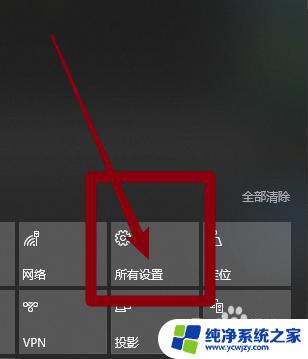
3.如图所示,进入windows设置,选择【游戏】
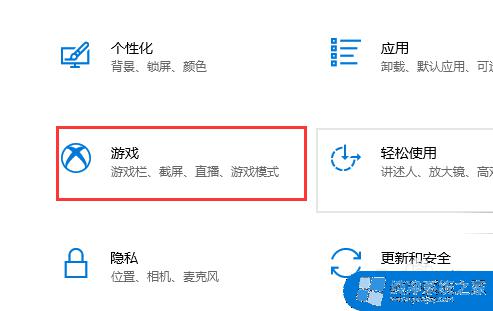
4.如图所示,进入后。点击【游戏DVR】,在右边就可以看到保存位置了,点击【打开文件夹】
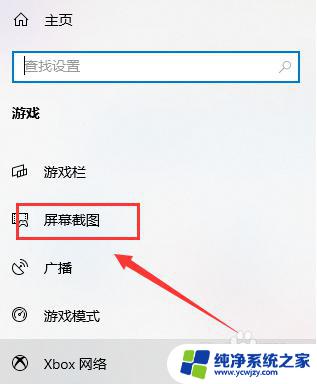
5.如图所示,打开文件夹,就可以看到我们所保存的截图了
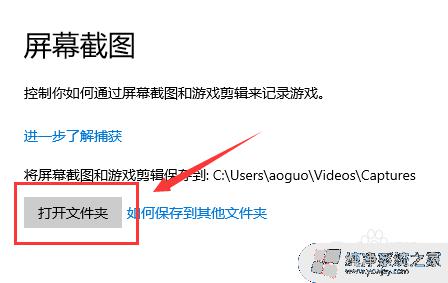
6.总结:
1.如果没有进行过更改的话,win10截图保存位置【Captures】文件夹里
2.下面是进行过更改的,首先点击桌面最右下角【通知】图标--【所有设置】
3.进入windows设置,选择【游戏】
4.进入后。点击【游戏DVR】,在右边就可以看到保存位置了,点击【打开文件夹】
5.打开文件夹,就可以看到我们所保存的截图了
以上就是 Windows 截图保存位置的全部内容了,如果您遇到这种情况,可以按照小编的方法解决,希望这篇文章对您有所帮助。
windows的截图保存在哪里 win10截图保存路径在哪相关教程
- 电脑截图后的图片保存在哪里了 win10截图保存路径在哪里
- win10怎么截图保存在哪里 win10截图保存位置设置在哪里
- win10截图默认保存在哪 Windows10截图的默认保存位置在哪里
- 电脑截的图会保存在哪里 win10截图保存文件夹在哪
- 电脑截图的图片自动保存在哪里 win10按截图键自动存图片保存路径
- windows的截屏保存在哪里 win10截图默认保存位置
- win10自由截图快捷键保存在哪 win10截图保存位置在哪
- win10截图在哪里看 win10截图默认保存在哪个位置
- win10自带的截图保存在哪里
- 电脑上截图保存在哪个文件夹 win10截图保存位置更改
- win10没有文本文档
- windows不能搜索
- 微软正版激活码可以激活几次
- 电脑上宽带连接在哪里
- win10怎么修改时间
- 搜一下录音机
win10系统教程推荐
win10系统推荐